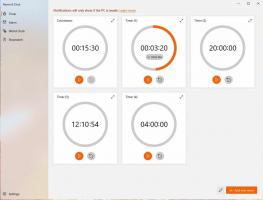Microsoft Edge에서 시스템 인쇄 대화 상자를 활성화하는 방법
Microsoft Edge에서 시스템 인쇄 대화 상자를 활성화할 수 있습니다. 기본적으로 앱은 큰 미리보기 영역과 왼쪽 창에 추가 컨트롤이 제공되는 기본 제공 사용자 지정 창을 사용합니다. 제공하는 고급 옵션에 대해 고전적인 인쇄 대화 상자를 선호하거나 다른 이유로 기본 인쇄 대화 상자를 활성화하고 비활성화할 수 있습니다.
광고
Microsoft Edge는 Windows 10에 사전 설치된 인기 있는 웹 브라우저입니다. 최근 Microsoft는 Google의 Chrome 앱을 강화한 동일한 소프트웨어인 Chromium 기본 프로젝트로 업데이트했습니다. 이 변경으로 인해 두 브라우저에는 많은 공통 기능이 있지만 일부 옵션은 서로 고유합니다. Microsoft는 모든 온라인 Google 서비스를 Bing, Microsoft 계정, 번역기 등과 같은 자체 솔루션으로 대체했습니다. 소리내어 읽기와 같은 몇 가지 기능과 Chrome에서는 찾을 수 없는 기타 멋진 개선 사항도 있습니다.
페이지를 인쇄할 때, 예를 들어 눌러 Ctrl 키 + NS, Edge는 다음 인쇄 미리보기 대화 상자를 엽니다.
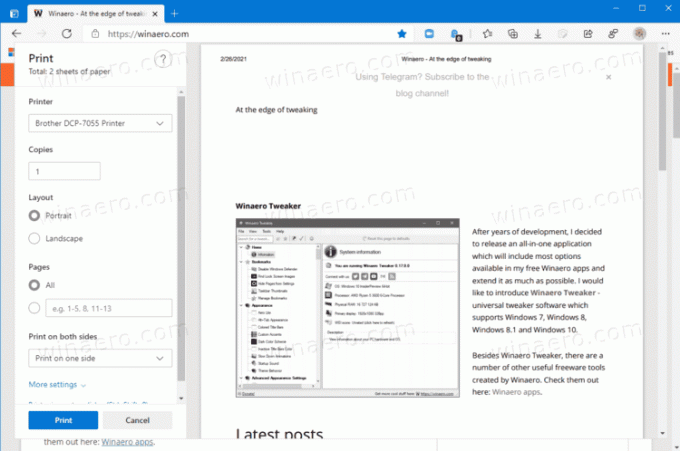
브라우저에 내장된 사용자 정의 대화 상자입니다. 대신 시스템 인쇄 대화 상자를 사용하도록 하는 숨겨진 옵션이 있습니다. 그러나 Microsoft Edge는 GUI의 어느 곳에서도 노출하지 않기 때문에 덜 알려진 옵션입니다.
이 게시물은 시스템을 활성화하는 방법을 보여줍니다 인쇄 대화 상자 ~에 마이크로소프트 엣지.
Microsoft Edge에서 시스템 인쇄 대화 상자를 활성화하려면
- 열기 레지스트리 편집기 앱.
- 다음 레지스트리 키로 이동하십시오.
HKEY_LOCAL_MACHINE\SOFTWARE\Policies\Microsoft\Edge. - 만약 가장자리 폴더가 없으면 수동으로 만드십시오.
- 오른쪽으로 가장자리 폴더, 수정 또는 새 32비트 DWORD 값 생성
시스템 인쇄 대화 상자 사용. 참고: 당신이 64비트 Windows 실행 여전히 32비트 DWORD 값을 만들어야 합니다.
- 값을 1로 설정합니다.
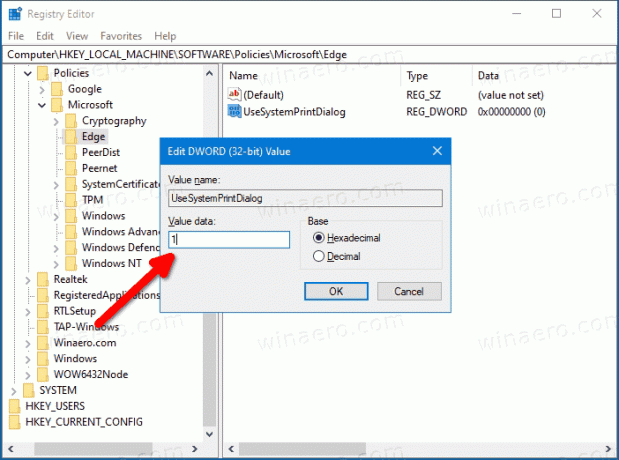
- 이제 Edge가 실행 중이면 닫았다가 다시 엽니다. 시스템 인쇄 대화 상자가 나타납니다.
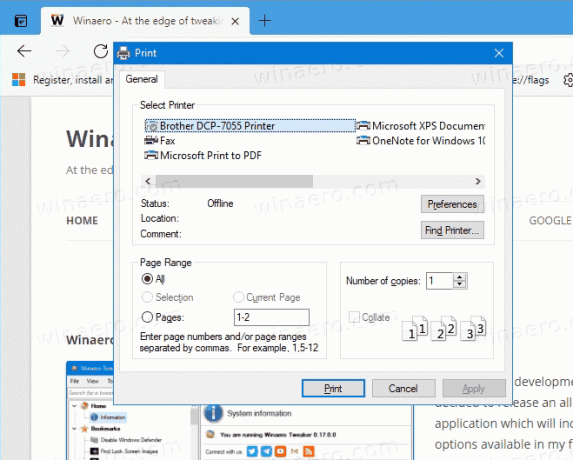
당신은 끝났습니다!
또한 다음 레지스트리 파일을 다운로드하여 시간을 절약하고 수동 레지스트리 편집을 피할 수 있습니다.
레지스트리 파일 다운로드
다음 링크를 클릭하십시오. 레지스트리 파일 다운로드. 다운로드가 완료되면 원하는 폴더에 아카이브 압축을 풉니다. 이제 다음 *.REG 파일을 사용하십시오.
- Use_system_print_dialog_in_Microsoft_Edge.reg - 이 파일은 기존 프린터 대화 상자를 활성화했습니다.
- Use_default_print_dialog_in_Microsoft_Edge.reg - 브라우저의 기본(최신) 인쇄 미리보기 대화 상자를 복원합니다.
파일은 다음을 사용합니다. 시스템 인쇄 대화 상자 사용 에지 정책. Windows 및 Mac의 Edge 버전 77부터 작동합니다.